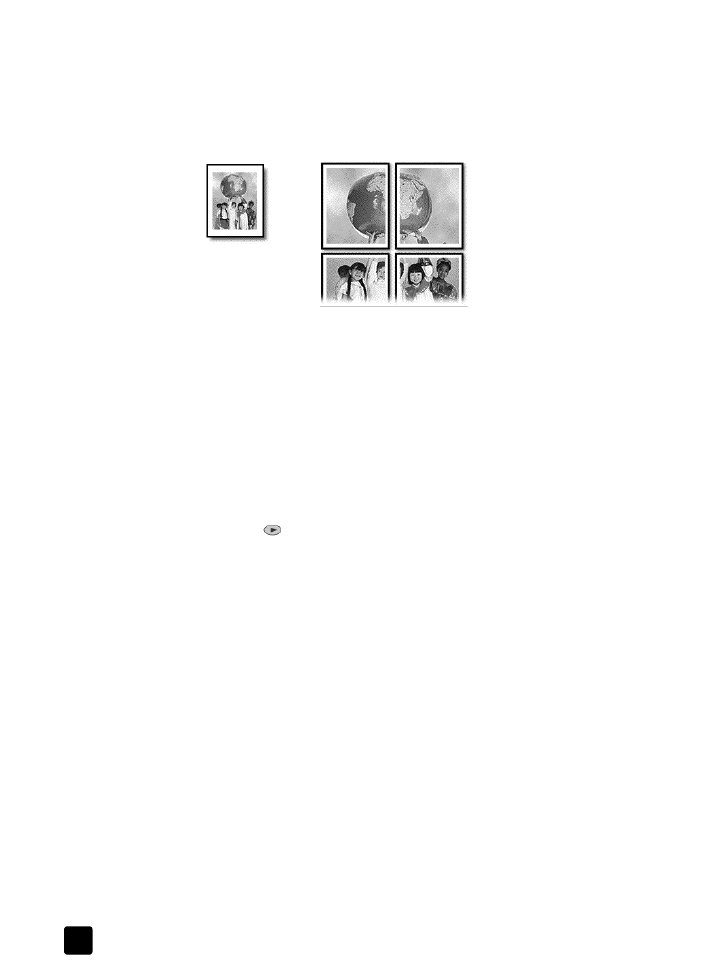
Erstellen eines Posters
Wenn Sie die Posterfunktion verwenden, wird Ihr Original in Abschnitte
aufgeteilt, die dann vergrößert werden und nach der Ausgabe zu einem Poster
zusammengesetzt werden können.
Tipp: Sie können ein Poster aus einer Datei auf Ihrem Computer
drucken.
Weitere Informationen finden Sie unter Drucken eines Posters in der Hilfe
zur HP Foto- und Bildbearbeitung.
1
Legen Sie das Original auf das Vorlagenglas.
Tipp: Zum Erstellen eines Posters können Sie die automatische
Dokumentzuführung (ADF) nicht verwenden.
2
Legen Sie das entsprechende Papier in das Hauptpapierfach ein.
3
Drücken Sie Sonderfunktionen, bis Poster angezeigt wird.
Die Option Poster 2 Seit. breit wird standardmäßig angezeigt.
4
Drücken Sie
, um die Breite Ihres Posters auszuwählen.
5
Drücken Sie Eingabe, um Ihre Auswahl zu bestätigen.
6
Drücken Sie Kopierstart, Schwarz oder Farbe.
Tipp: Wenn Sie die Posterbreite ausgewählt haben, passt der
HP OfficeJet die Länge automatisch so an, dass die Proportionen
des Originals erhalten bleiben. Wenn das Original nicht auf das
ausgewählte Posterformat vergrößert werden kann, erscheint eine
Fehlermeldung, in der Ihnen mitgeteilt wird, wie viele Seiten in der
Breite möglich sind. Wählen Sie in diesem Fall eine kleinere
Postergröße aus, und versuchen Sie erneut, die Kopie zu erstellen.